上网本制作U盘打开项安装电脑公司win7系统的设置办法
Windows 7,中文名称视窗7,是由微软公司(Microsoft)开发的操作系统,内核版本号为Windows NT 6.1。Windows 7可供家庭及商业工作环境:笔记本电脑 、平板电脑 、多媒体中心等使用。Windows 7可供选择的版本有:入门版(Starter)、家庭普通版(Home Basic)、家庭高级版(Home Premium)、专业版(Professional)、企业版(Enterprise)(非零售)、旗舰版(Ultimate)。
目前对于很多人来说,因为缺乏有效的经验,遇到了很多疑难问题,自己往往束手无策,只能去实践中学习。用上网本制作U盘启动项安装win7系统,就是一个非常重要的方法了。 现在采用功能强大而又方便实用的光盘映像文件制作/编辑/格式转换工具 UltraISO 来制作启动 U 盘,再用其安装 Win 7。必备软件:
第一、先准备UltraISO(软碟通)。
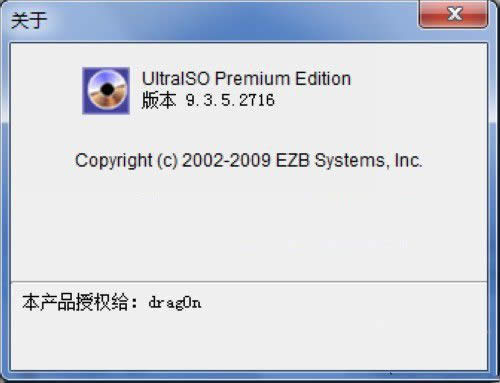
安装
第二、Win 7 安装光盘,或网上下载的 Win 7 安装光盘 ISO 镜像文件。
第三、品胜多合一读卡器+ 金士顿4G SD 卡,或容量4G以上的U盘。 过程:
第一、先用 Win 7 安装光盘制作 ISO 镜像文件。 如果不用或者没有安装光盘,而是使用网上下载的 ISO 镜像文件,则省略此步骤,直接下一步。
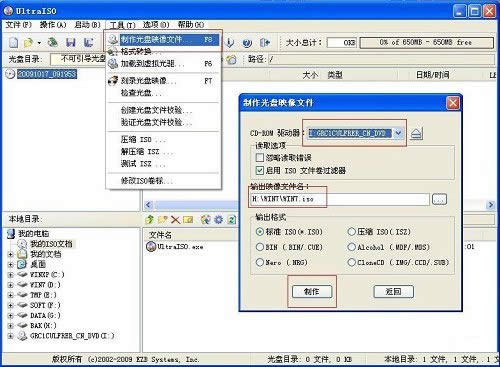
制作
第二、该安装光盘生成的 ISO 文件,不到3G:
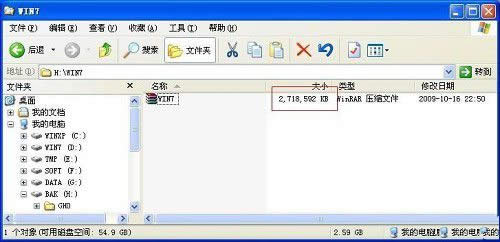
注意
第三、打开刚才制作的 Win 7 ISO 镜像文件或者网上下载的 ISO 镜像文件:
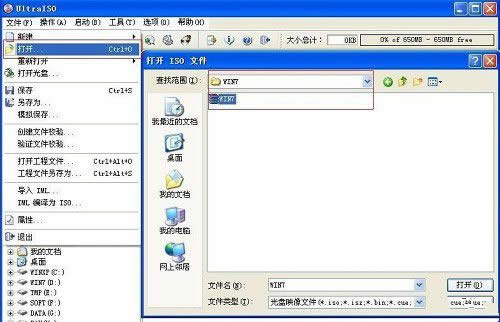
选择
第四、打开 ISO 文件后:
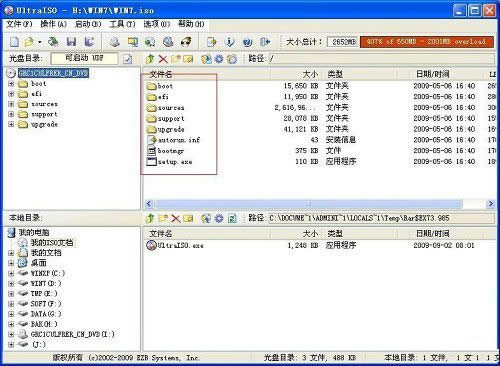
打开
第五、将已经插入 SD 卡的读卡器接入电脑,等显示读卡器盘符后,按下图开始制作启动 U 盘。注意写入方式,一般用默认的HDD+即可。

注意选择
第六、若制作的启动U盘和主板、BIOS不兼容而不能启动或安装,可以试试其它写入方式。制作完毕后查看光驱中原安装光盘的文件夹和制作好的启动U盘的文件夹:
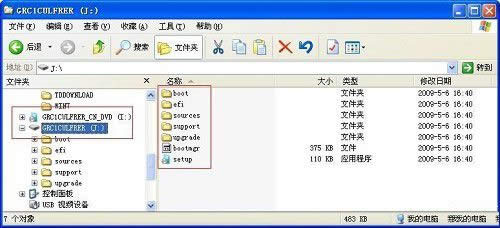
在J盘下
第七、用此启动 U 盘启动,顺利在万利达上网本上成功安装 Win 7 。上网本基本上都是 N270/1G/160G 配置,运行 Win 7 纯操作系统不会卡,只是 CPU 占用率经常较高。 原以为硬件配置差的上网本不好运行 Win 7,现在看来至少可以将就使用,熟悉、学习 Win 7 完全没问题。最后给出体验指数,上网本的弱项明显在于 CPU 和显卡:
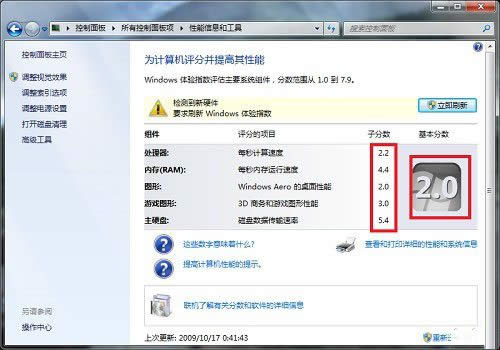
用 UltraISO 制作启动U盘看上去好像需要很多步骤,如果已有下载的ISO文件,只需上述最后3、4两个步骤,相对于其它启动U盘制作工具,感觉更简单,而且兼容性较好。用其它U盘制作的启动盘在几年前购买的 HP 老台机上也成功安装。只要有 ISO 文件,就能制作相应的启动U盘。 注意:上网本在Win 7下也安装了一般常用软件,没有同时打开很多应用软件,基本上都能流畅运行。 结语:通过windows7旗舰版下载的步骤,就可以安装好了!
windows 7 的设计主要围绕五个重点——针对笔记本电脑的特有设计;基于应用服务的设计;用户的个性化;视听娱乐的优化;用户易用性的新引擎。 跳跃列表,系统故障快速修复等,这些新功能令Windows 7成为最易用的Windows。